როგორ გავასუფთაოთ ქეში Windows 10
რა უნდა იცოდეთ
- სისტემის ქეშის გასასუფთავებლად გადადით პარამეტრები > სისტემა > შენახვა > დააკონფიგურირეთ Storage Sense ან გაუშვით ახლავე > გაწმინდე ახლა.
- თქვენი ინტერნეტ ქეშისა და ქუქიების გასასუფთავებლად, გადადით Მართვის პანელი > ქსელი და ინტერნეტი > წაშალეთ დათვალიერების ისტორია და ქუქიები.
- თქვენი ქეშის სწრაფად გასასუფთავებლად ნებისმიერ დროს, ჩამოტვირთეთ CCleaner და დაამატეთ მალსახმობი თქვენს სამუშაო მაგიდაზე.
ეს სტატია განმარტავს, თუ როგორ უნდა გაასუფთავოთ ქეში Windows 10-ში, რათა გაათავისუფლოთ ადგილი თქვენს მყარ დისკზე და გააუმჯობესოთ თქვენი კომპიუტერის მუშაობა.
როგორ გავასუფთავო ჩემი სისტემის ქეში?
მიჰყევით ამ ნაბიჯებს თქვენი სისტემის ქეშის გასასუფთავებლად Windows 10-ში:
-
აირჩიეთ ფანჯრის დაწყება მენიუ, შემდეგ აირჩიეთ პარამეტრები.

-
აირჩიეთ სისტემა.
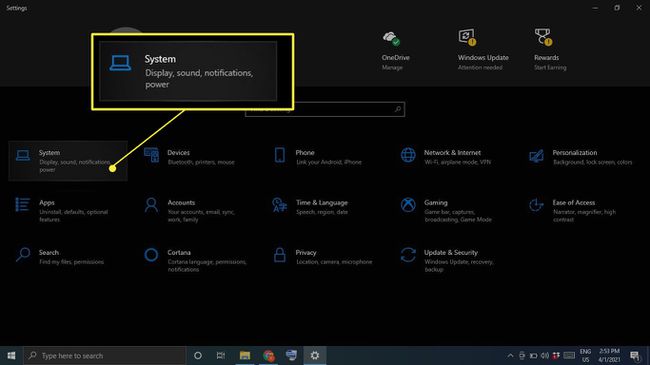
-
აირჩიეთ შენახვა მარცხენა მხარეს პანელში, შემდეგ აირჩიეთ დააკონფიგურირეთ Storage Sense ან გაუშვით ახლავე.
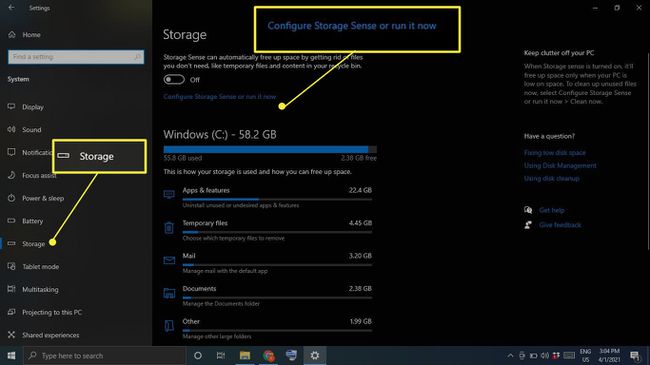
-
ქვეშ გაათავისუფლე სივრცე ახლა, აირჩიეთ გაწმინდე ახლა.
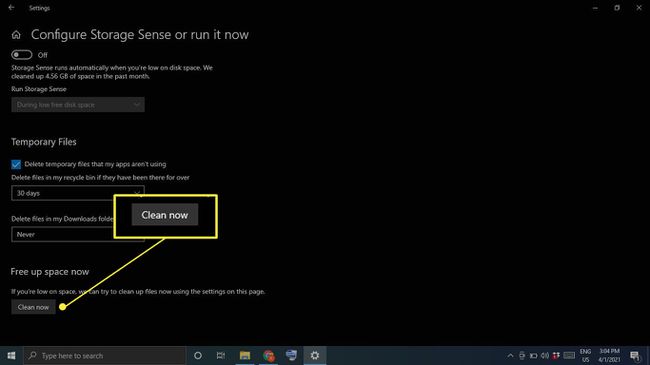
-
დაელოდეთ სანამ Windows დაასკანირებს თქვენს მყარ დისკს ფაილების წასაშლელად. როდესაც ეს დასრულდება, დაინახავთ დადასტურების შეტყობინებას, რომელშიც შედის თავისუფალი ადგილი.

როგორ გავასუფთავო ჩემი ქეში და ქუქი ფაილები Windows 10-ზე?
მიჰყევით ამ ნაბიჯებს თქვენი Internet Explorer ქეშისა და ვებ ქუქიების გასასუფთავებლად Windows 10-ში:
-
გახსენით საკონტროლო პანელი და აირჩიეთ ქსელი და ინტერნეტი.
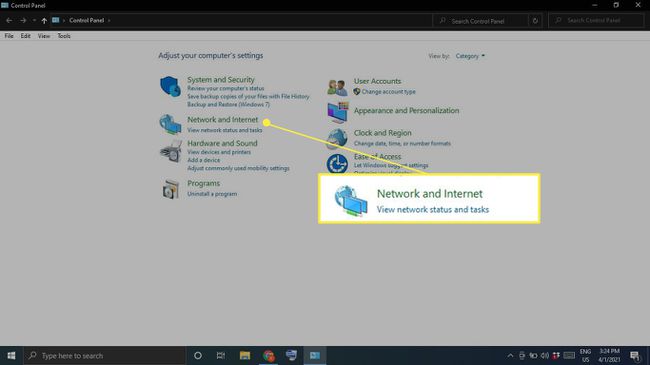
-
ქვეშ ინტერნეტის პარამეტრები, აირჩიეთ წაშალეთ დათვალიერების ისტორია და ქუქიები.
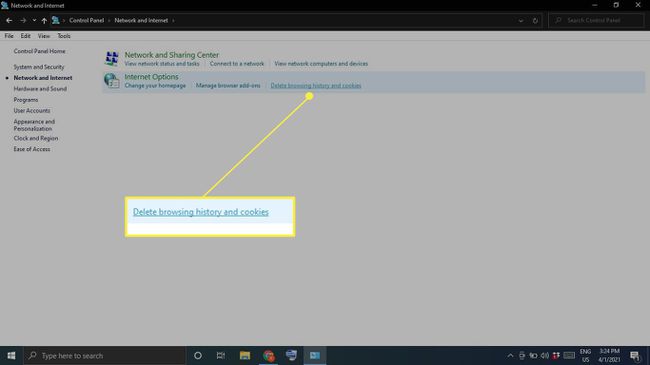
-
აირჩიეთ წაშლა ინტერნეტის თვისებების ფანჯარაში.
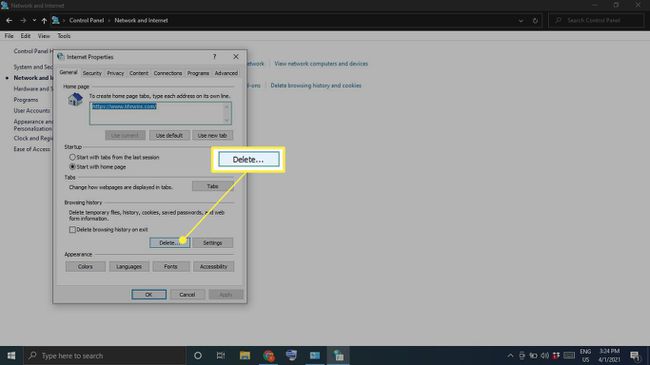
-
შეამოწმეთ ელემენტები, რომელთა წაშლა გსურთ, მათ შორის ქუქიები და ვებგვერდის მონაცემები და Დროებითი ინტერნეტ ფაილებიდა საიტის ფაილები, შემდეგ აირჩიეთ წაშლა.
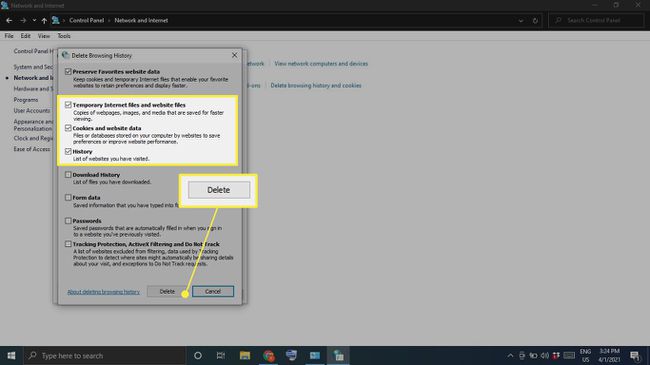
როგორ გავასუფთავო ჩემი ქეში ერთდროულად?
თქვენს კომპიუტერში არსებული ყველა დროებითი ფაილის ერთდროულად წასაშლელად, გამოიყენეთ Windows Disk Cleanup:
-
ტიპი დისკის გასუფთავება Windows-ის საძიებო ველში და აირჩიეთ დისკის გასუფთავების აპლიკაცია.
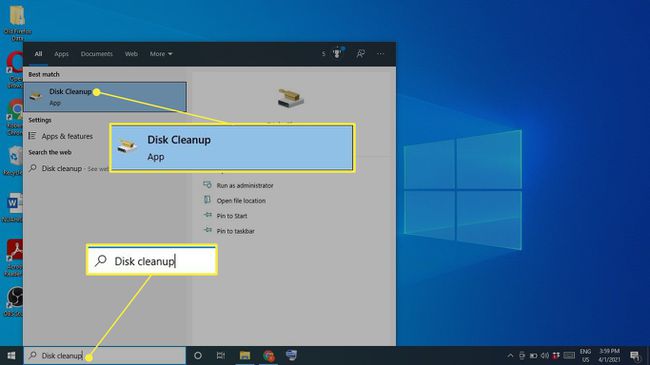
-
აირჩიეთ გაასუფთავეთ სისტემის ფაილები.
ამ ნაბიჯის დაწყებამდე შეიძლება მოგეცემათ საშუალება აირჩიოთ დისკი გასასუფთავებლად. თუ ასეა, აირჩიეთ C: მართოს.
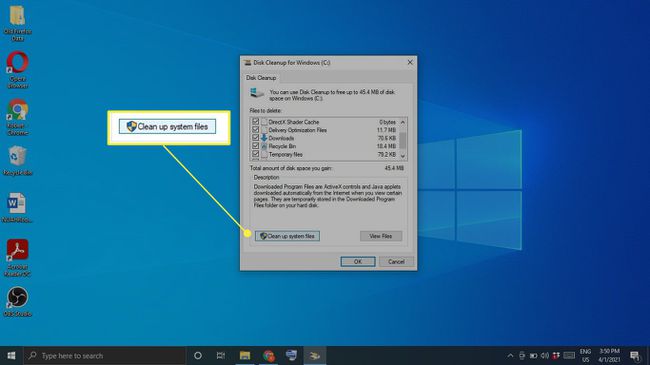
-
აირჩიეთ ყველა ელემენტი, რომლის ამოღებაც გსურთ და აირჩიეთ კარგი.
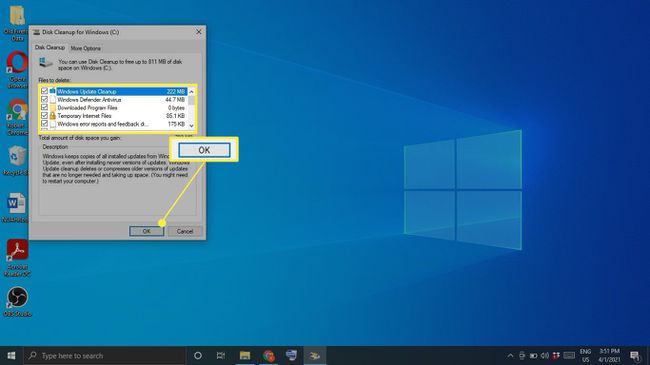
-
აირჩიეთ Წაშალე ფაილები დასადასტურებლად.
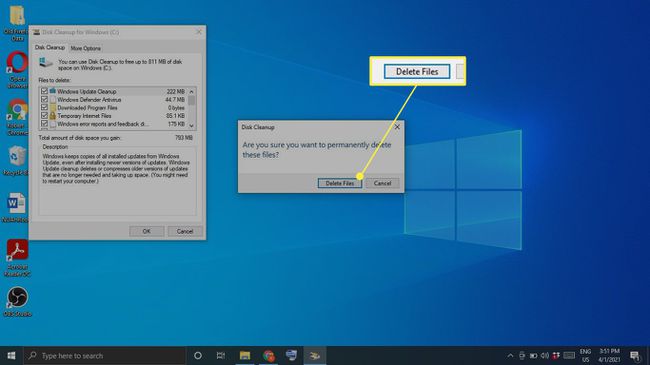
ავტომატურად გაასუფთავეთ თქვენი ქეში Storage Sense-ით
Windows 10 Storage Sense-ს შეუძლია ავტომატურად წაშალოს ფაილები, რომლებიც აღარ გჭირდებათ. გამოსაყენებლად გადადით პარამეტრები > სისტემა > შენახვა და დარწმუნდით, რომ გადართვა ეკრანის ზედა ნაწილში არის ჩართულია. თქვენი Storage Sense პარამეტრების მოსარგებად აირჩიეთ დააკონფიგურირეთ Storage Sense ან გაუშვით ახლავე.

როგორ გავასუფთავო ჩემი ქეში სწრაფად?
თუ გსურთ თქვენი ქეშის გასუფთავება მხოლოდ რამდენიმე დაწკაპუნებით, ჩამოტვირთეთ და დააინსტალირეთ მსგავსი პროგრამა CCleaner. დაამატეთ მალსახმობი თქვენს სამუშაო მაგიდაზე და გახსენით CCleaner ნებისმიერ დროს, რათა თქვენს კომპიუტერს საფუძვლიანი სკრაბი მისცეთ.
გაასუფთავეთ თქვენი ბრაუზერის ქეში
ბრაუზერების უმეტესობა ინახავს თქვენს მიერ მონახულებული ვებსაიტების ქეშს, რათა გააუმჯობესოს დატვირთვის დრო და უზრუნველყოს საერთო უფრო რბილი გამოცდილება. ნაბიჯები ამისთვის თქვენი ბრაუზერის ქეშის გასუფთავება ისინი განსხვავდებიან იმის მიხედვით, თუ რომელ ბრაუზერს იყენებთ. სისტემის ქეშის გაწმენდა არ იმოქმედებს თქვენს ბრაუზერებზე, ამიტომ დარწმუნდით, რომ ცალკე იზრუნეთ თქვენი ბრაუზერის ქეშიზე.
გაასუფთავეთ Windows 10 მდებარეობის ქეში
Თუ თქვენ გაქვთ Windows 10 მდებარეობის სერვისები ჩართულია, შეიძლება დაგჭირდეთ თქვენი მდებარეობის ისტორიის გასუფთავება:
-
აირჩიეთ ფანჯრის დაწყების მენიუ, შემდეგ აირჩიეთ პარამეტრები.
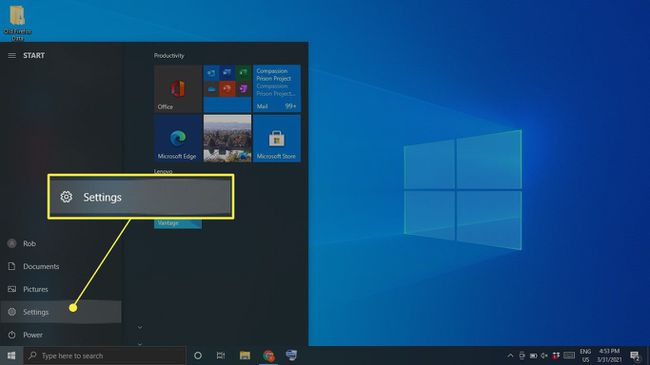
-
აირჩიეთ კონფიდენციალურობა.

-
აირჩიეთ მდებარეობა მარცხენა გვერდითა ზოლში, შემდეგ გადაახვიეთ ქვემოთ მდებარეობის ისტორია და აირჩიეთ წმინდა.
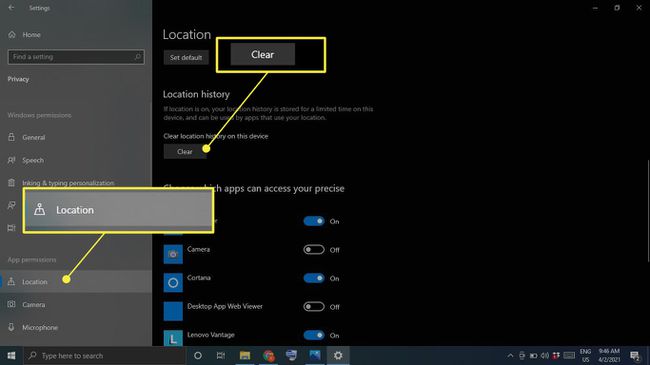
რატომ უნდა გაასუფთაოთ ქეში Windows 10-ში?
მიზეზი, რის გამოც Windows ინახავს ქეშს პირველ რიგში, არის ის, რომ დაეხმაროს თქვენს კომპიუტერს უკეთ იმუშაოს; თუმცა, თუ ის გადატვირთულია, ეს შეიძლება გააუარესოს. გარდა თქვენი მყარი დისკის შენელებისა, ქეშ ფაილებმა შეიძლება გამოიწვიოს პროგრამული უზრუნველყოფის კონფლიქტი, რაც გამოიწვევს ავარიულ მუშაობას. თუ თქვენი კომპიუტერი დუნეა, ან თუ პროგრამები მუდმივად იშლება, ქეშის გასუფთავება შეიძლება იყოს მარტივი გამოსავალი.
ხშირად დასმული კითხვები
-
რა არის ქეში?
შენი კომპიუტერი ქეში არის დროებითი ფაილების კოლექცია, რომელსაც ის ინახავს, რათა დააჩქაროს ვებ-დათვალიერება, აპები და სხვა ამოცანები.
-
როგორ გამოთქვამთ "ქეში"?
ეს ჟღერს "ნაღდ".
-
როგორ გაასუფთავოთ DNS ქეში Windows 10-ში?
გახსენით Command Prompt ადმინისტრატორის რეჟიმში და ჩაწერეთ ბრძანება ipconfig/flushdns.
-
როგორ გაასუფთავოთ ქეში Mac-ზე?
თქვენ შეგიძლიათ გაასუფთავოთ თქვენი Safari ქეში კლავიატურის მალსახმობის გამოყენებით ბრძანება + ვარიანტი + ე. სისტემის ქეშის გასასუფთავებლად გახსენით Finder და აირჩიეთ წადი > გადადით საქაღალდეში. Დაწერე ~/ბიბლიოთეკა/ქეში/, აირჩიეთ წადი, შემდეგ აირჩიეთ რომელი ფაილი წაშალოთ. თუ არ ხართ დარწმუნებული, გჭირდებათ თუ არა გარკვეული ფაილი, დაუკარით და დატოვეთ.
